
Denna programvara kommer att hålla dina drivrutiner igång, vilket skyddar dig från vanliga datorfel och maskinvarufel. Kontrollera alla dina förare nu i tre enkla steg:
- Ladda ner DriverFix (verifierad nedladdningsfil).
- Klick Starta skanning för att hitta alla problematiska drivrutiner.
- Klick Uppdatera drivrutiner för att få nya versioner och undvika systemfel.
- DriverFix har laddats ner av 0 läsare den här månaden.
Power Bi är ett kraftfullt BI-verktyg för datavisualisering från Microsoft. Denna affärsanalystjänst gör att du kan se dina data via ett enda gränssnitt. Någon gång kan Power bi-tabellen inte gå med problem kan inträffa när två tabeller relateras som rapporterats i Kraft Bi gemenskap.
Som kan noteras i båda tabellerna har jag fälten LocOrgTrab_CD och Entidade_ID, och genom dem måste jag på något sätt relatera dessa två tabeller till en, i slutändan ville jag ha en tabell med följande fält:
Om du också är besvärad av detta problem, här är några tips för felsökning som hjälper dig att lösa problemet "Power Bi-tabeller kommer inte att gå med" i Windows.
Vad kan jag göra om Power BI-tabeller inte går med?
1. Använd Merge Query
- Om du försöker matcha tabellinformationen med en annan tabell och inte lyckas, försök alternativet Slå samman fråga.
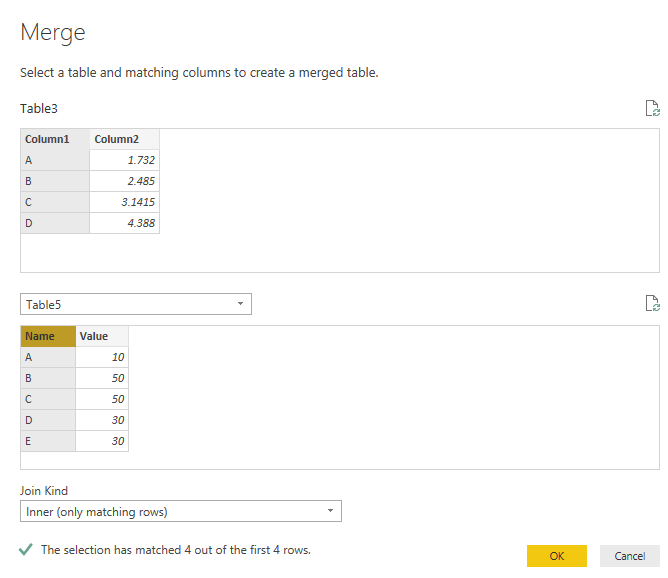
- Med funktionen Merge Query i Power Bi-skrivbordet kan du matcha tabeller utan några fel.
- Från Power Bi-redigeraren väljer du kolumner du behöver matcha.
- Välja "Inre" i Gå med snäll.
- Den kommer bara att gå med i matchande rader.
Så det fungerar är att du väljer en kolumn som är relaterad till varandra från varje tabell och slår samman dem baserat på relationerna.
Power BI-summan lägger inte till? Prova dessa lösningar
2. Kontrollera att det finns tomma utrymmen i tabellen
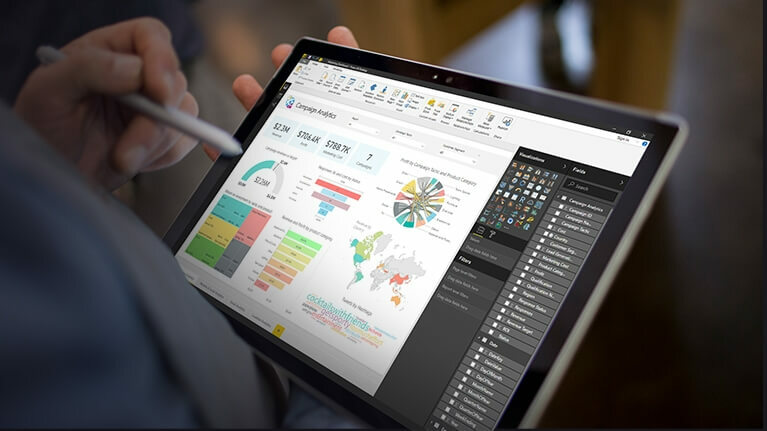
- En av de vanligaste orsakerna till Power Bi-fel är ogiltig syntax samt tomma utrymmen.
- Se till att du kontrollerar om det finns tomma utrymmen i tabellerna. Ibland hoppar utrymmena över din uppmärksamhet. Du kanske också vill använda felrapporteringen för att hitta eventuella problem.
- Förutom tomma utrymmen, kontrollera om det finns ett ogiltigt tecken som du kan ha använt med tabelldata.
3. Använd UNION-funktionen

- Beroende på vilka tabeller du vill gå med kan du använda UNION-funktionen som en lösning.
- Användning av UNION-funktionen kan dock leda till långsam prestanda och visa fler rader. Du måste också ändra formeln manuellt om nivåfiltret ändras.
- Om du inte är medveten om UNION-funktion, se guiden. Det är en officiell Microsoft-guide.
Power bi-tabellerna går inte med i frågorna kan bli komplicerade om du inte är ny i Power Bi-tjänsten. Men genom att följa stegen i den här artikeln bör du kunna åtgärda problemet med Power Bi-anslutningstabeller.
Om problemet kvarstår måste du be om hjälp i Power BI-communityn för problemspecifika lösningar. Glöm inte att lämna din lösning i kommentarerna för att hjälpa andra användare.
RELATERADE BERÄTTELSER DU KAN Gilla:
- Fix: Lösenordet krypteras inte när Power BI-fel skickas
- Hur man tar bort Power BI-filter i två enkla steg
- Power Bi lagt till indexfel? Åtgärda med dessa steg
![Cele mai bune boxe portabile pentru karaoke [Ghid 2021]](/f/a156ec0987e6234f2e430c59b7865d4d.jpg?width=300&height=460)
![Cel mai bun antivirus för tableta [Ghid 2021]](/f/3bca52324bd4bfb671047bd74d2ab5b6.jpg?width=300&height=460)
![VPN pentru firma si afacerea ta [Cele mai bue 7 programe]](/f/87453df0f8dcf06ecf969d67327a2b92.jpg?width=300&height=460)